Wszystkie urządzenia przenośne posiadają baterie, które dostarczają im „soku”. Prawda jest jednak taka, że wszystkie baterie to towar konsumpcyjny, który z biegiem czasu i użytkowania traci swoje właściwości. Jeśli akumulator jest stary lub nadmiernie używany, nie ma takich samych właściwości jak fabrycznie nowy akumulator. Aby sprawdzić stan baterii w urządzeniach Apple, możesz wyświetlić stan baterii, który wskazuje, ile procent pierwotnej wartości możesz naładować baterię. Jeśli stan baterii spadnie poniżej 80%, oznacza to, że bateria nie nadaje się już do zasilania urządzenia i należy ją wymienić, zarówno w iPhonie, jak i MacBooku.
Mogłoby być interesują Cię

Istnieje kilka różnych wskazówek, których możesz użyć, aby maksymalnie spowolnić spadek kondycji baterii. Jeśli chcesz, aby Twój akumulator służył jak najdłużej, należy utrzymywać go w optymalnej temperaturze i używać do ładowania oryginalnych akcesoriów lub posiadających atest. Poza tym najbardziej oszczędzasz baterię, jeśli będziesz ją naładowywać od 20 do 80%. Twoja bateria po prostu działa najlepiej w tym zakresie, a jeśli zastosujesz się do tej wskazówki, znacznie skorzystasz na jej zdrowiu.
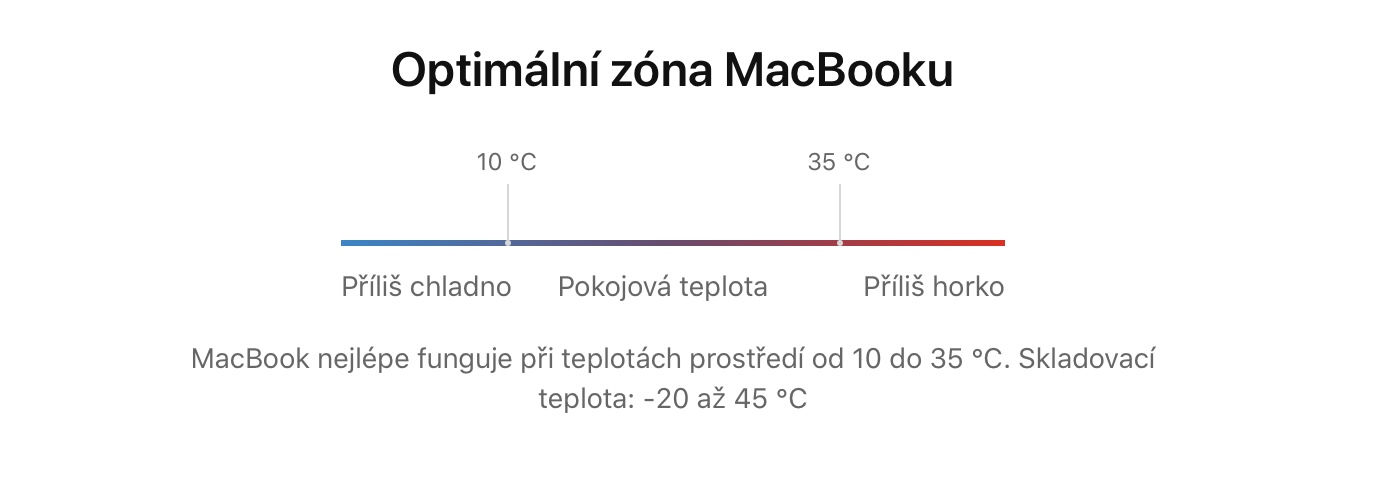
Jeśli zaś chodzi o rozładowanie poniżej 20%, to niestety nie możemy temu w żaden sposób zapobiec – akumulator rozładowuje się po prostu podczas korzystania z urządzenia i nic nie możemy z tym zrobić. Tylko od nas zależy więc, czy w porę zauważymy niski poziom naładowania baterii i wtedy podłączymy zasilanie. Z drugiej strony możesz łatwo ograniczyć ładowanie w określonym czasie, bez konieczności Twojej interwencji… czy cokolwiek innego. macOS zawiera funkcję zoptymalizowanego ładowania, która zapobiega ładowaniu baterii MacBooka powyżej 80%. Jeśli włączysz tę funkcję, system zacznie zapamiętywać, kiedy zwykle ładujesz MacBooka i kiedy odłączasz go od sieci. Gdy tylko stworzy swego rodzaju „plan”, MacBook zawsze będzie naładowany tylko w 80%, a ostatnie 20% zostanie naładowane tuż przed wyciągnięciem ładowarki. Konieczne jest jednak regularne ładowanie, co jest przeszkodą. Jeśli ładujesz inaczej lub jeśli masz cały czas podłączony zasilacz, ładowanie zoptymalizowane jest bezużyteczne.
AlDente to aplikacja, której nie możesz przegapić!
A jednak to takie proste. Jednak Apple po raz kolejny podjął tę prostą sprawę i zamienił ją w coś skomplikowanego, z czego większość użytkowników i tak nie skorzysta. Wystarczyłaby aplikacja, która każe MacBookowi po prostu przerwać ładowanie na określonym etapie. Dobra wiadomość jest taka, że wielu programistów myśli dokładnie tak samo i jeden z nich zdecydował się stworzyć taką aplikację. Jeśli więc i Ty chciałbyś nakazać swojemu MacBookowi, aby przestał ładować baterię przy 80% naładowania, bez konieczności odłączania się od sieci, to aplikacja AlDente jest dla Ciebie absolutną koniecznością.

Instalacja tej aplikacji jest całkowicie prosta. Wystarczy wejść na stronę aplikacji i po prostu pobrać plik DMG. Następnie otwórz go i w klasyczny sposób przenieś AlDente do folderu Aplikacje. Po pierwszym uruchomieniu aplikacji należy wykonać kilka podstawowych czynności. W pierwszej kolejności do prawidłowego funkcjonowania należy wyłączyć ładowanie zoptymalizowane – aplikacja od razu otworzy okno, w którym wystarczy odznaczyć opcję. Następnie potwierdź instalację danych pomocniczych hasłem i cała procedura zostanie zakończona. Aplikacja umieszczona jest na górnym pasku, skąd również można nią sterować.
Klikając w AlDente na górnym pasku, z łatwością ustalisz, w jakim stopniu ładowanie ma zostać przerwane. Jeśli bateria jest naładowana powyżej określonej wartości, możesz pozwolić na jej rozładowanie, dotykając opcji Rozładowanie. I odwrotnie, jeśli chcesz naładować baterię do 100%, po prostu dotknij Doładowanie. Na tym jednak możliwości aplikacji AlDente się nie kończą. Kliknięcie w ikonę koła zębatego pokaże Ci dodatkowe funkcje i opcje – na przykład ochronę przed wysoką temperaturą czy specjalny tryb, który utrzyma baterię Twojego MacBooka w optymalnym zakresie, nawet jeśli będzie wyłączony przez dłuższy czas. Istnieje również możliwość wykonania kalibracji lub zmiany ikony. Jednak te funkcje są już częścią płatnej wersji Pro. Będzie Cię to kosztować albo 280 koron rocznie, albo 600 koron jako jednorazowa opłata. AlDente to absolutnie doskonała aplikacja, a jej funkcje powinny być natywne dla systemu macOS. Zdecydowanie polecam każdemu i jeśli się spodoba, zdecydowanie wesprzyj dewelopera.
Pobierz aplikację AlDente tutaj
Wersję Pro aplikacji AlDente możesz kupić tutaj
 Latanie dookoła świata z Apple
Latanie dookoła świata z Apple 




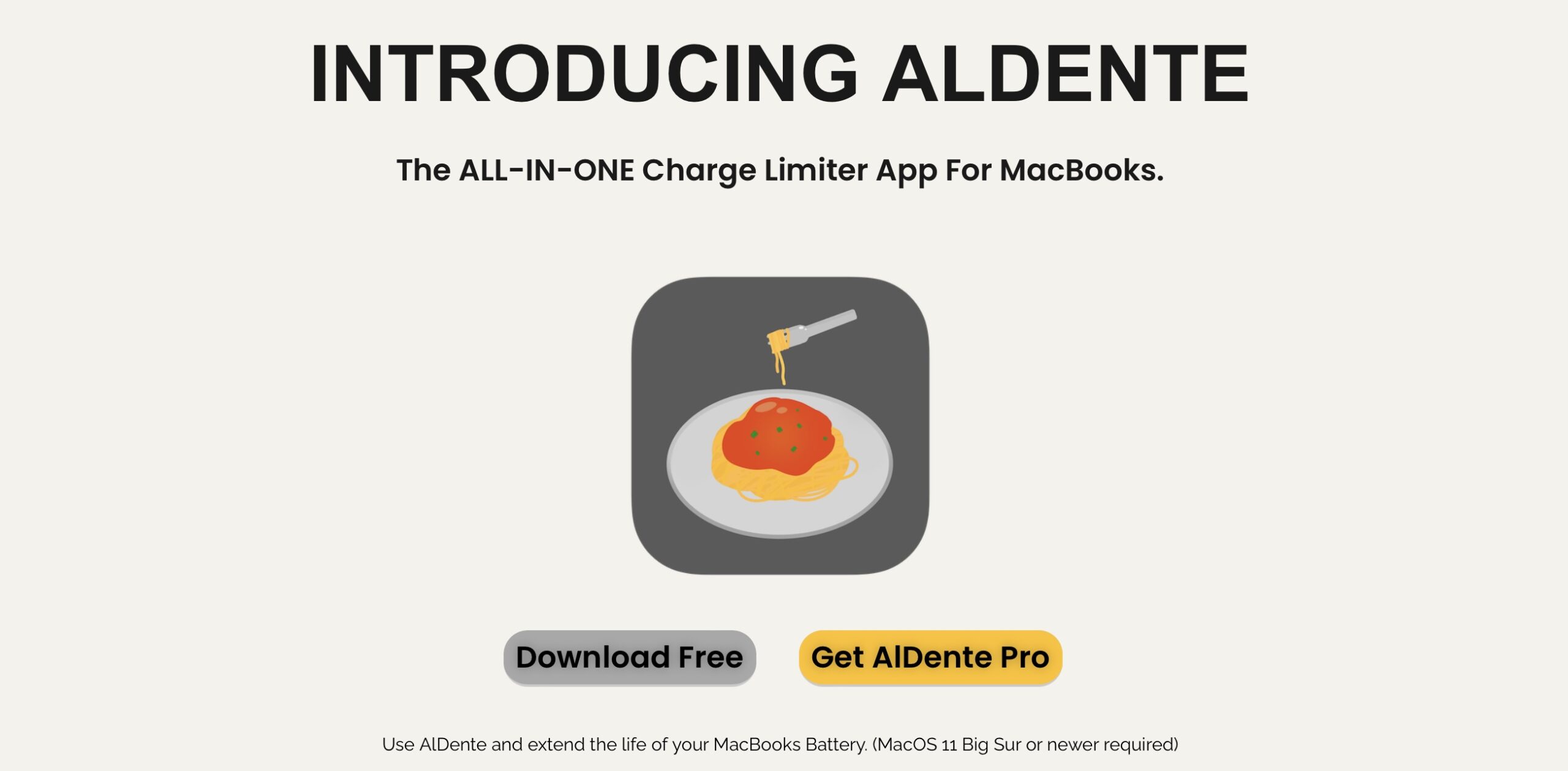
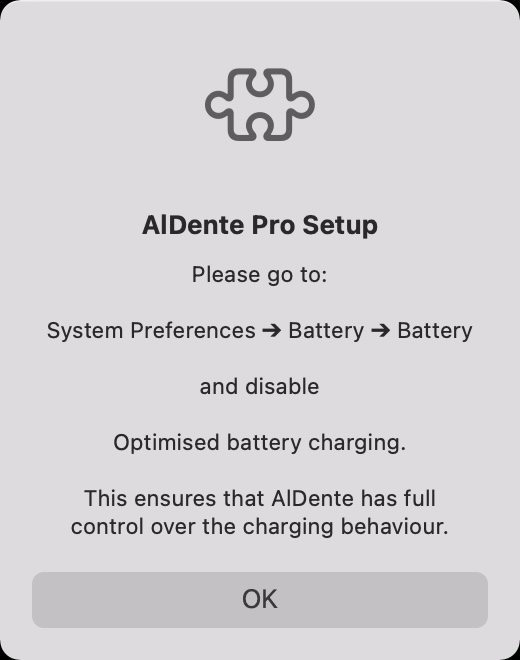
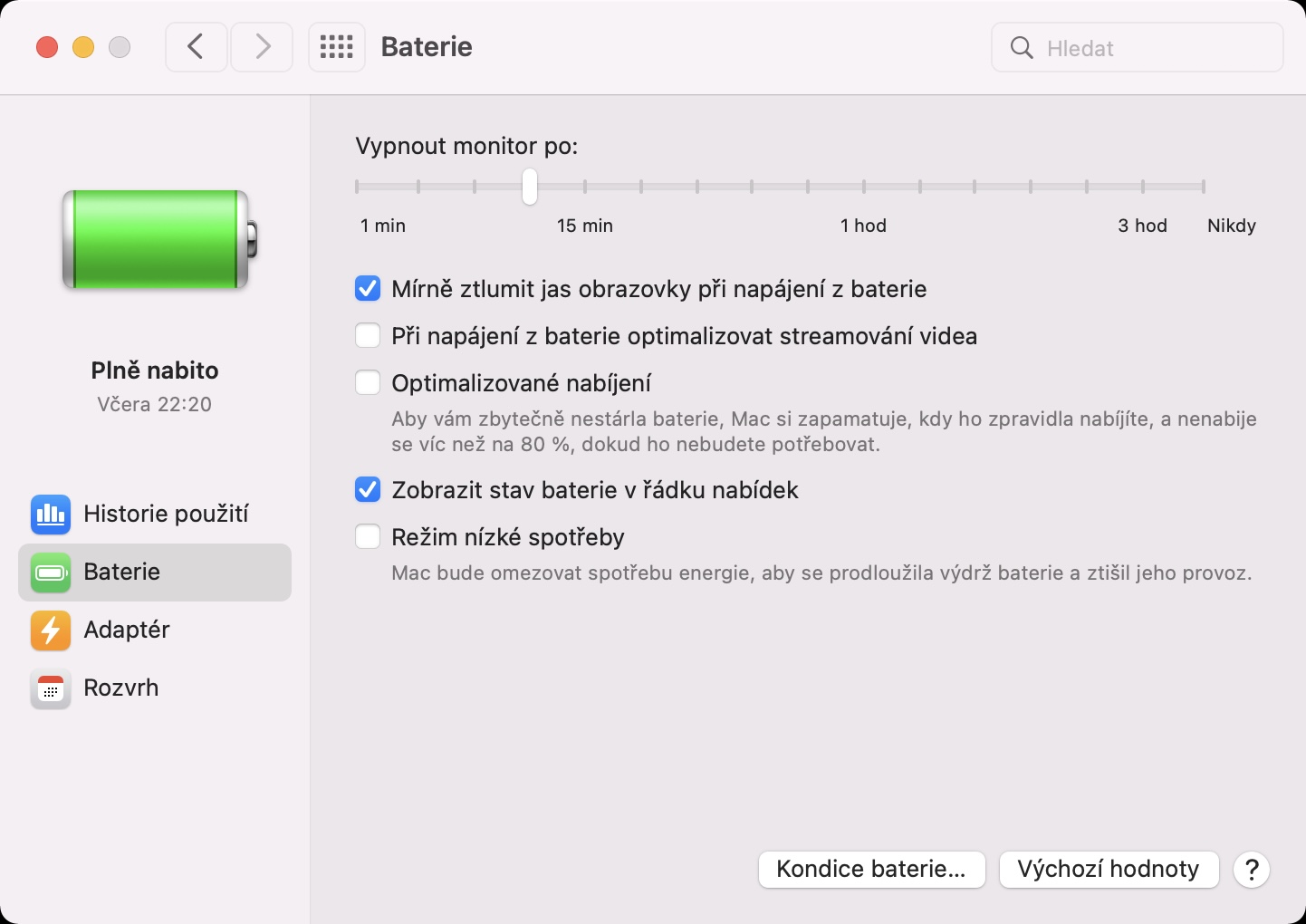


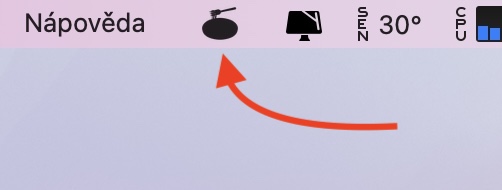
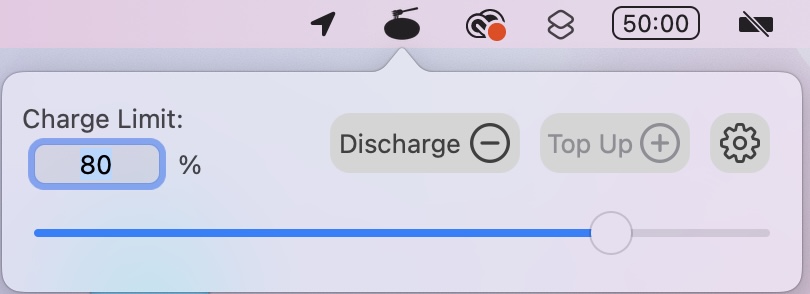
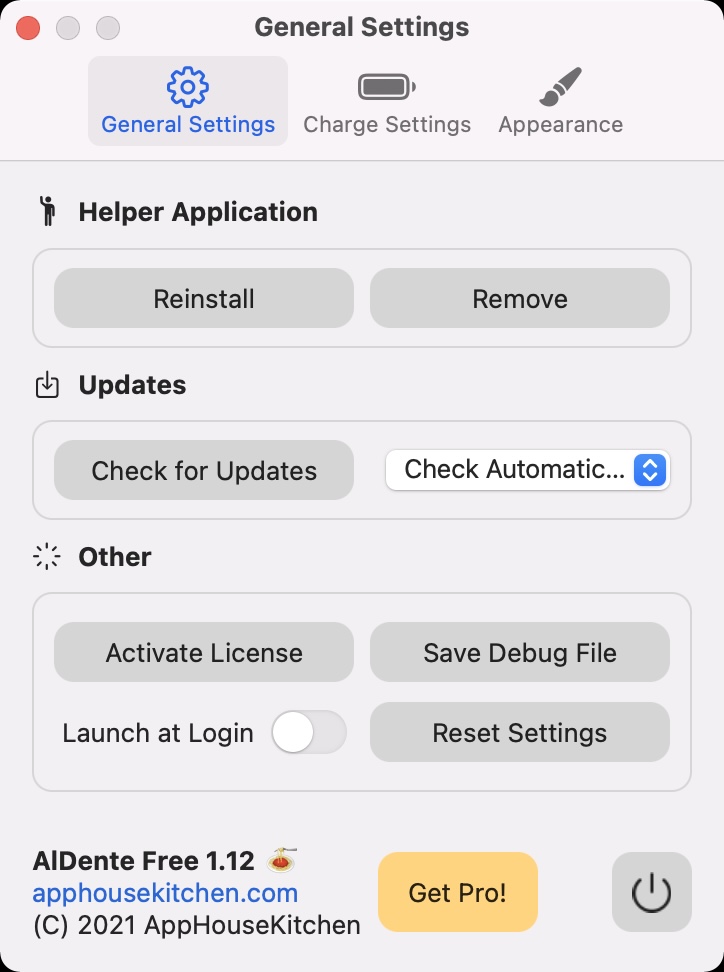
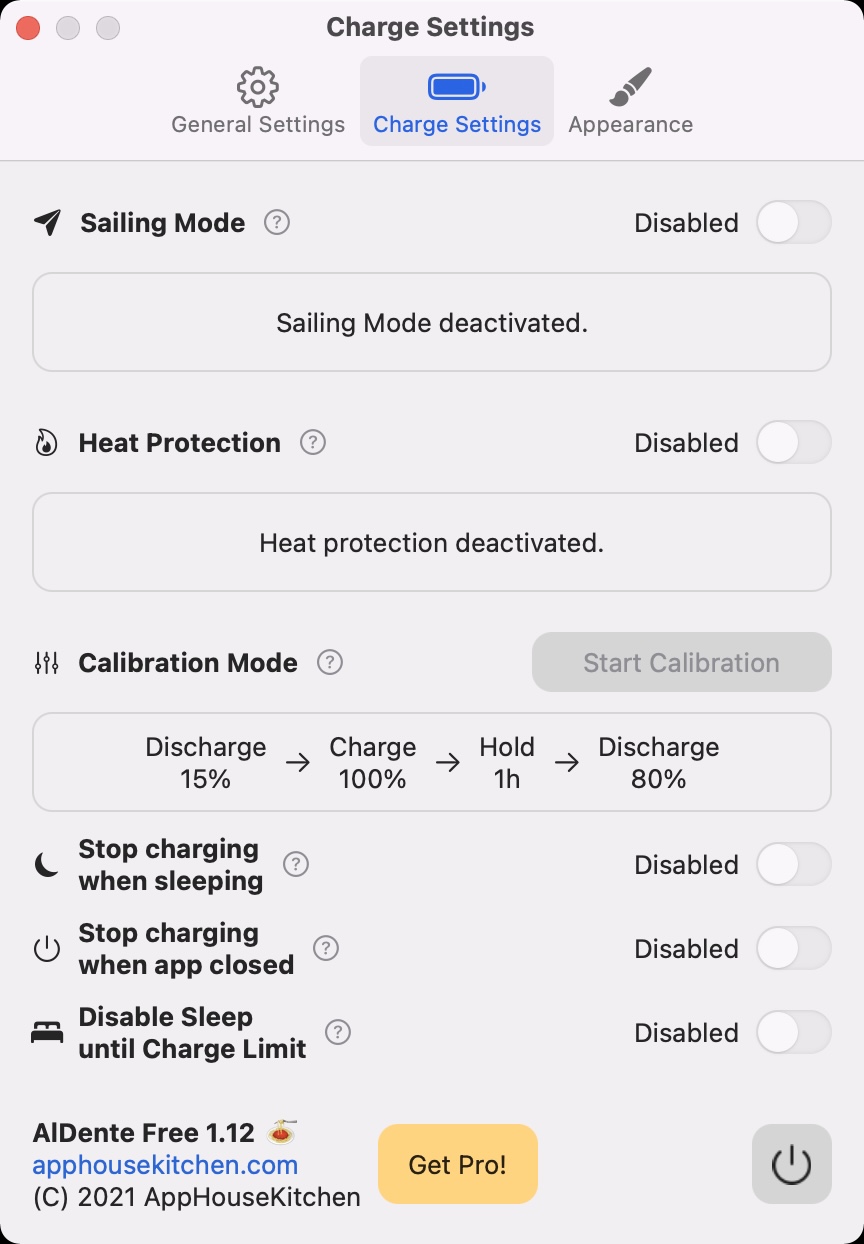
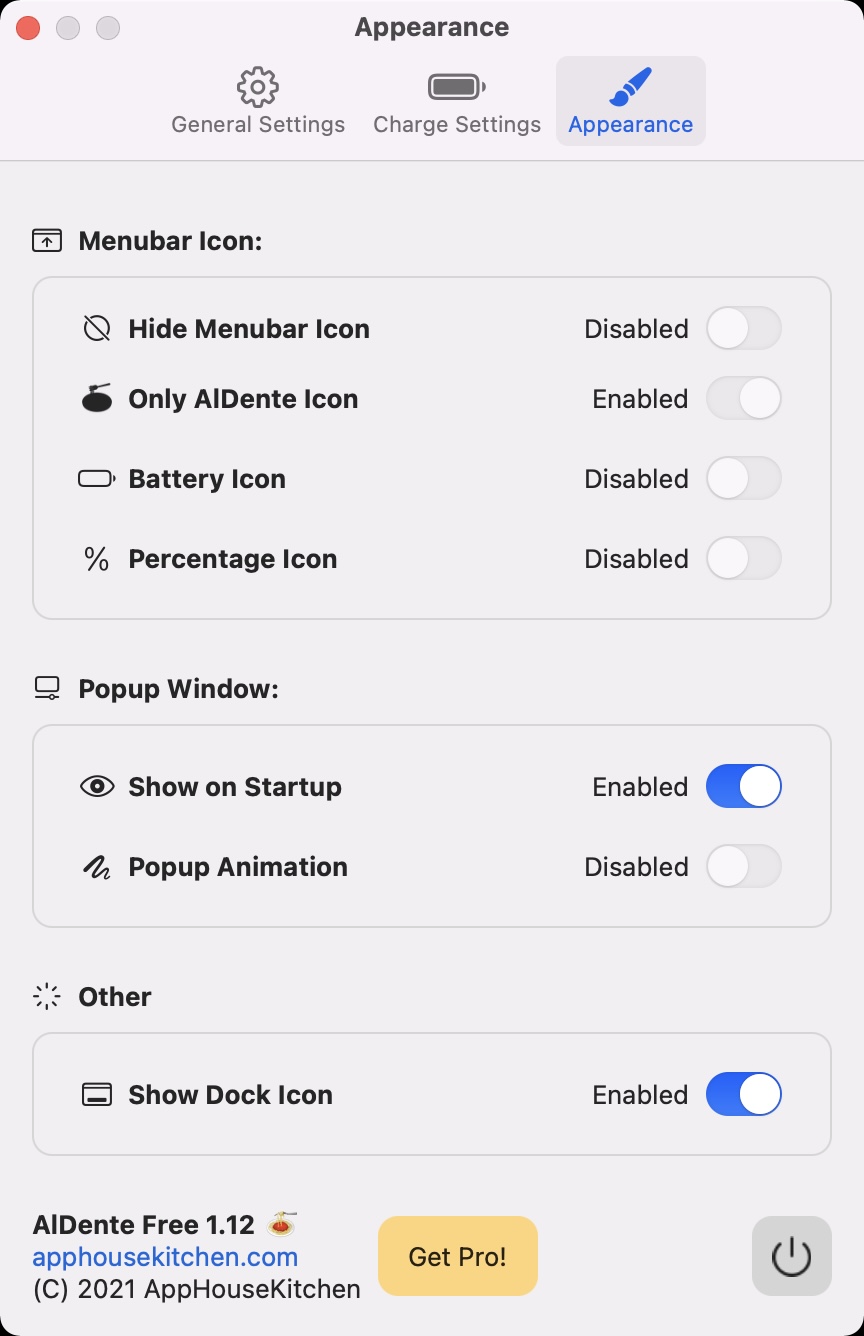
Próbowałem znaleźć podobne skróty do ładowania na iPhonie i iPadzie, ale nie bardzo mi się to udało. Wygląda na przydatne, więc dziękuję.